Hướng dẫn cách mở chuột cảm ứng trên laptop ASUS dễ làm nhất

Cách mở chuột cảm ứng trên laptop ASUS là một trong những thao tác mà người dùng thường cần đến khi touchpad đột nhiên không phản hồi hoặc bị vô hiệu hóa sau khi kết nối chuột ngoài.
Trong bài viết này, Sforum sẽ hướng dẫn chi tiết cách mở chuột cảm ứng trên laptop ASUS một cách đơn giản, dễ thực hiện, phù hợp với cả người mới sử dụng máy tính.
Xem thêm: 5 cách khắc phục lỗi chuột cảm ứng laptop không click được
.jpg)
Chuột cảm ứng trên laptop ASUS là gì?
Touchpad (hay còn gọi là chuột cảm ứng) là một trong những bộ phận không thể thiếu trên bất kỳ chiếc laptop nào, đặc biệt là dòng máy ASUS. Nó cho phép bạn điều khiển con trỏ chuột một cách linh hoạt chỉ với đầu ngón tay, mà không cần dùng đến chuột rời. Bạn có thể di chuyển, nhấp chuột, kéo thả, cuộn trang hay thực hiện nhiều cử chỉ điều hướng khác vô cùng tiện lợi.
.jpg)
Tuy nhiên, touchpad cũng có thể trở nên phiền phức trong một số tình huống, ví dụ như khi bạn gõ văn bản và vô tình chạm vào, khiến con trỏ nhảy lung tung. Khi đó, việc biết cách tắt hoặc mở lại chuột cảm ứng sẽ giúp bạn kiểm soát thiết bị một cách chủ động và hiệu quả hơn.
Cách mở chuột cảm ứng trên laptop ASUS
Không chỉ giúp thao tác dễ dàng hơn, touchpad còn được tích hợp nhiều công nghệ thông minh hỗ trợ người dùng tối đa. Cùng Sforum tìm hiểu kỹ hơn về tiện ích này nhé!
Cách mở chuột cảm ứng trên laptop ASUS bằng phím tắt
Một trong những cách tiện lợi nhất để mở lại touchpad là sử dụng tổ hợp phím tắt. Hầu hết các mẫu laptop ASUS hiện nay đều trang bị các phím chức năng chuyên dụng cho việc này. Bạn chỉ cần nhấn Fn + F6, tùy thuộc vào dòng máy mà bạn nhấn phím tắt phù hợp. Ngoài ra, quan sát trên hàng phím từ F1 đến F12 để tìm phím có biểu tượng touchpad, sau đó nhấn cùng với phím Fn để kiểm tra.

Cách này cực kỳ nhanh gọn và hữu ích, đặc biệt trong trường hợp bạn vô tình tắt touchpad mà không hay biết. Không cần thao tác trong menu cài đặt, chỉ một vài phím là mọi thứ trở lại bình thường.
Cách mở chuột cảm ứng trên laptop bằng cài đặt Touchpad
Nếu bạn không thể bật touchpad bằng phím tắt, rất có thể phím chức năng đã bị vô hiệu hoá hoặc không còn hỗ trợ. Khi đó, bạn hoàn toàn có thể chủ động vào phần Cài đặt để mở lại touchpad. Các bước thực hiện như sau:
Bước 1: Nhấn phím Windows, gõ “Touchpad” vào thanh tìm kiếm và nhấn Enter.
.jpg)
Bước 2: Trong giao diện Touchpad, gạt nút chuyển sang trạng thái Bật (On).
.jpg)
Bước 3: Nếu bạn muốn touchpad tiếp tục hoạt động kể cả khi chuột rời được kết nối, hãy tick vào tùy chọn “Leave touchpad on when a mouse is connected”.

Việc kiểm soát touchpad từ cài đặt giúp bạn tùy biến linh hoạt hơn, đặc biệt với những ai thường xuyên phải làm việc với chuột ngoài.
Mở chuột cảm ứng trên laptop ASUS bằng ASUS Smart Gesture
Đối với những mẫu laptop ASUS cũ sử dụng hệ điều hành Windows 8 hoặc thấp hơn, phần mềm ASUS Smart Gesture sẽ là trợ thủ đắc lực giúp bạn quản lý touchpad một cách hiệu quả. Phần mềm này được ASUS phát triển riêng và đi kèm với nhiều tuỳ chỉnh phù hợp cho người dùng. Cách kích hoạt touchpad thông qua ASUS Smart Gesture như sau:
Bước 1: Truy cập link tải ASUS Smart Gesture để tải về phiên bản phù hợp với máy bạn đang dùng.
.jpg)
Bước 2: Sau khi cài đặt xong, mở phần mềm thông qua biểu tượng touchpad nằm ở góc phải thanh taskbar.
Bước 3: Trong giao diện chính, chọn tab Mouse Detection. Tại đây, bạn sẽ thấy tùy chọn “Disable touchpad when mouse is plugged-in”. Bỏ chọn nếu bạn muốn giữ touchpad luôn hoạt động, hoặc đánh dấu nếu muốn nó tự tắt khi dùng chuột rời.
.jpg)
Bước 4: Nhấn OK để hoàn thành bước thiết lập.
.jpg)
Phần mềm này không chỉ giúp khôi phục touchpad mà còn giúp bạn tùy biến cách sử dụng sao cho thoải mái nhất.
Tham khảo ngay các mẫu sản phẩm laptop ASUS đang mở bán tại CellphoneS ngay:
[Product_Listing categoryid="693" propertyid="" customlink="https://cellphones.com.vn/laptop/asus.html" title="Danh sách Laptop ASUS đang được quan tâm nhiều tại CellphoneS"]
Một số mẹo xử lý khi mở chuột cảm ứng trên laptop ASUS không hoạt động
Trong thực tế, có không ít người dùng đã làm đúng mọi bước nhưng touchpad vẫn “im hơi lặng tiếng”. Lúc này, bạn cần kiểm tra một số nguyên nhân khác có thể ảnh hưởng đến hoạt động của touchpad:
- Laptop đang cắm chuột ngoài: Nhiều hệ thống mặc định sẽ tắt touchpad nếu phát hiện chuột USB đang kết nối. Bạn có thể thử rút chuột ra và khởi động lại máy.
- Driver touchpad bị lỗi hoặc chưa cài: Vào Device Manager tìm đến mục “Human Interface Devices” hoặc “Mice and other pointing devices” để cập nhật driver.
- Hệ điều hành vừa được cài lại: Đôi khi Windows chưa nhận diện đúng phần cứng touchpad. Việc cập nhật Windows hoặc cài lại driver sẽ giúp khắc phục tình trạng này.
- Lỗi phần cứng: Nếu đã thử mọi cách vẫn không thành công, rất có thể touchpad đã hỏng phần cứng. Bạn nên mang máy đến trung tâm bảo hành chính hãng ASUS hoặc cửa hàng sửa chữa uy tín để kiểm tra kỹ hơn.
.jpg)
Việc biết cách mở chuột cảm ứng trên laptop ASUS sẽ giúp bạn chủ động hơn trong quá trình sử dụng, đặc biệt là khi gặp sự cố hoặc cần tùy chỉnh theo thói quen làm việc. Dù bạn là người dùng mới hay đã quen thuộc với công nghệ, các cách được chia sẻ ở trên đều rất dễ làm và hiệu quả. Hy vọng những chia sẻ về thủ thuật máy tính này sẽ giúp bạn xử lý nhanh chóng khi touchpad trên laptop ASUS của mình gặp vấn đề.
Xem thêm các bài viết tại chuyên mục: Máy tính - Laptop - Tablet






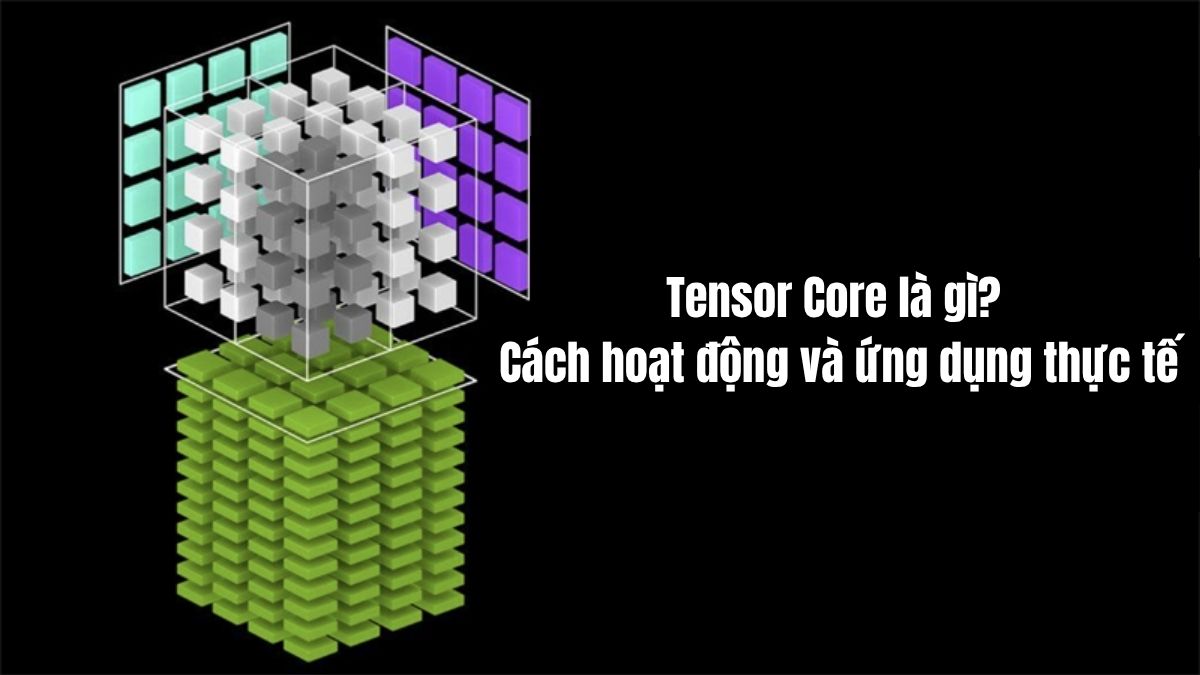


Bình luận (0)